Windows 10 menyertakan komponen game mode terbaru yang telah ditambahkan. Hal ini dapat memajukan komputer pribadi Windows 10 Anda dan membawa perbaikan dalam kinerja game dan kemungkinan juga menjadi pengalaman yang luar biasa. Game mode sekarang bekerja untuk Xbox, play station dan game Win32 sejenisnya.
Recomended :
Preseden mengirim pembaruan unik dan memiliki mode permainan tambahan untuk pecinta game sejati. Bila Anda mengaktifkan Game mode di Windows 10, ini akan memberi prioritas pada permainan dan menutup aplikasi lain untuk mengurangi beban pada sumber daya Komputer.
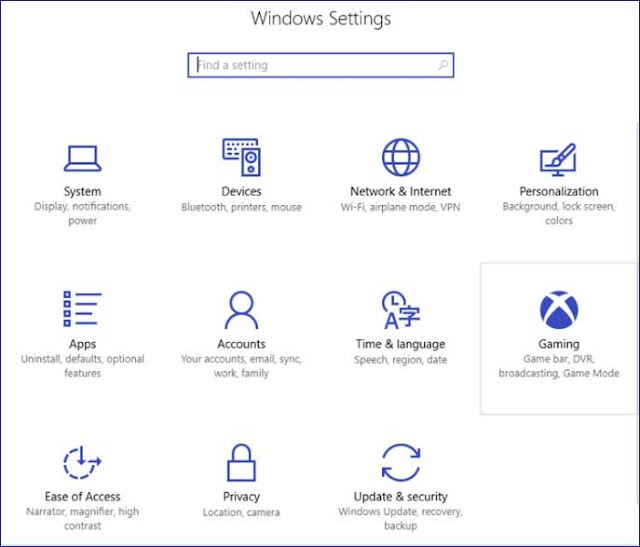
Selanjutnya pilih tab Game Mode di sebelah kiri. Anda bisa melihat teks yang mengatakan "PC support Game Mode".
Selanjutnya, pindah ke tab Game bar dan cari tahu shortcut keyboard yang nantinya akan kita gunakan untuk membuka Game bar.

Saat Anda berada dalam permainan tekan kombinasi keyboard (WIN + G) untuk membuka Game Bar. Selanjutnya klik pada icon Settings yang ada di kanan ekstrim
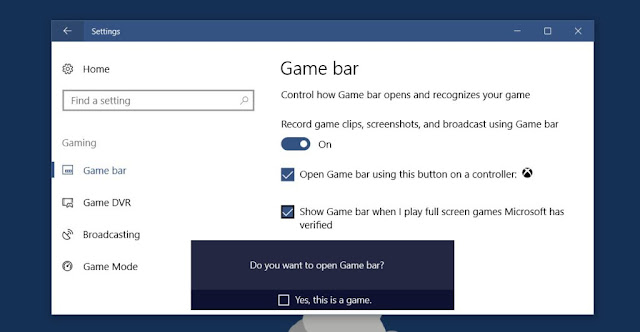
Di layar berikutnya yang terbuka, centang kotak berlabel "Use Game Mode for this game". Jika Anda ingin menonaktifkan Game Mode, cukup hapus centang pada kotak tersebut.
Sekarang tutup kotak dialognya. Anda perlu memulai ulang permainan agar perubahan diterapkan. Ikuti proses yang sama dan nonaktifkan pilihan yang telah kita aktifkan untuk menghidupkan game mode. Demikian ...
Recomended :
- Cara membuat related post / posting terkait di Wordpress
- Mengaktifkan Remote Desktop Client Service pada Windows 10
- Belajar Wordpress pada komputer lokal tanpa koneksi Internet
- Gunakan tips ini untuk mencari tahu siapa yang Restart Komputer anda terakhir kali
Preseden mengirim pembaruan unik dan memiliki mode permainan tambahan untuk pecinta game sejati. Bila Anda mengaktifkan Game mode di Windows 10, ini akan memberi prioritas pada permainan dan menutup aplikasi lain untuk mengurangi beban pada sumber daya Komputer.
Cara Mengaktifkan atau menonaktifkan Fitur Game Mode pada Windows 10
Pertama , Anda perlu memeriksa apakah komputer Anda mendukung Game mode atau tidak, tekan tombol (WIN + I) untuk membuka Windows Setting lalu klik Gaming.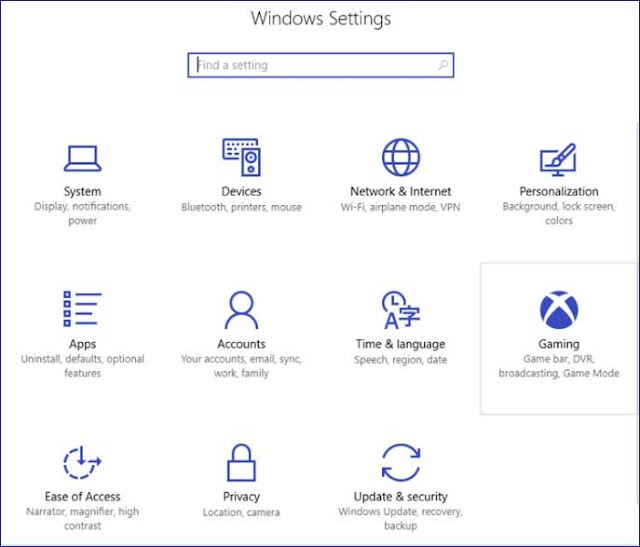
Selanjutnya pilih tab Game Mode di sebelah kiri. Anda bisa melihat teks yang mengatakan "PC support Game Mode".
Selanjutnya, pindah ke tab Game bar dan cari tahu shortcut keyboard yang nantinya akan kita gunakan untuk membuka Game bar.

Saat Anda berada dalam permainan tekan kombinasi keyboard (WIN + G) untuk membuka Game Bar. Selanjutnya klik pada icon Settings yang ada di kanan ekstrim
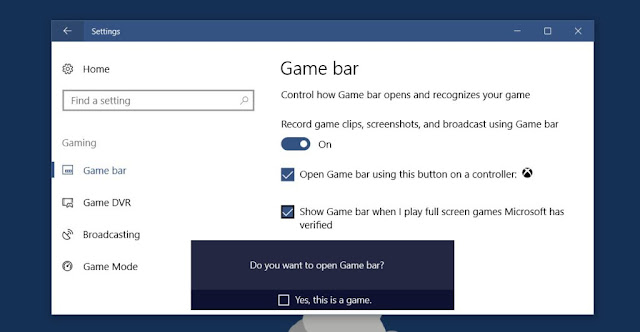
Di layar berikutnya yang terbuka, centang kotak berlabel "Use Game Mode for this game". Jika Anda ingin menonaktifkan Game Mode, cukup hapus centang pada kotak tersebut.
Sekarang tutup kotak dialognya. Anda perlu memulai ulang permainan agar perubahan diterapkan. Ikuti proses yang sama dan nonaktifkan pilihan yang telah kita aktifkan untuk menghidupkan game mode. Demikian ...
